组策略更改管理员账户 Win10系统组策略修改超级管理员用户名步骤
更新时间:2024-08-16 14:04:26作者:xiaoliu
Win10系统的组策略是管理操作系统功能和用户权限的重要工具,在修改管理员账户时,可以通过修改组策略来实现。通过一系列步骤,可以轻松更改超级管理员账户的用户名,提高系统安全性和管理效率。以下是详细的操作步骤。
具体步骤:
1.我们在Windows10系统桌面,右键点击左下角的开始按钮。在弹出菜单中选择“运行”的菜单项。
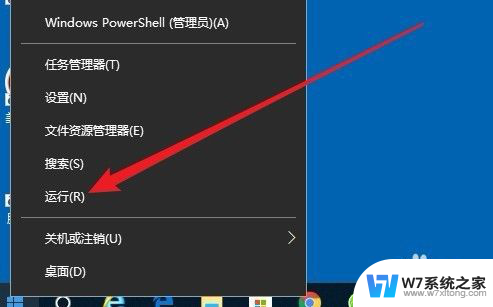
2.然后在打开的Windows10的运行窗口中,输入命令gpedit.msc,然后点击确定按钮。
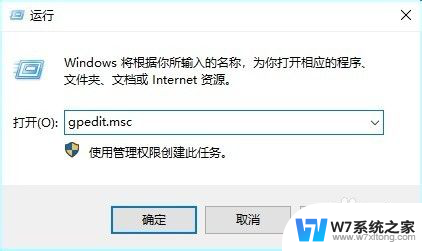
3.接着在打开的本地组策略编辑器窗口中,我们依次点击“计算机配置/Windows设置/安全设置/本地策略/安全选项”的菜单项。
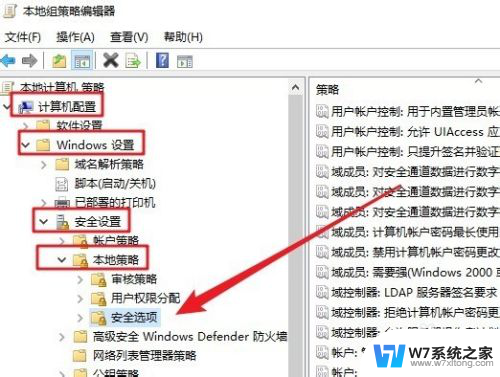
4.接着在右侧的窗口中找到“帐户:重命名系统管理员帐户”的菜单项。
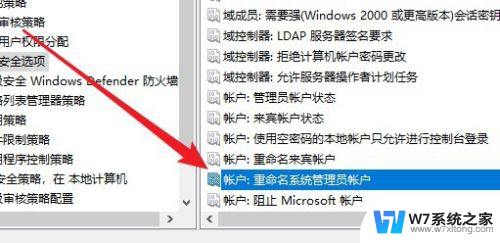
5.我们右键点击该设置项,在弹出菜单中选择“属性”的菜单项。
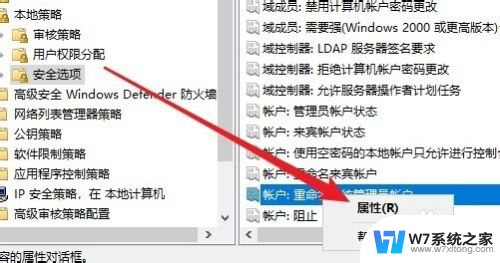
6.然后在打开的属性窗口中,我们在文本框中输入新的超级用户名就可以了。
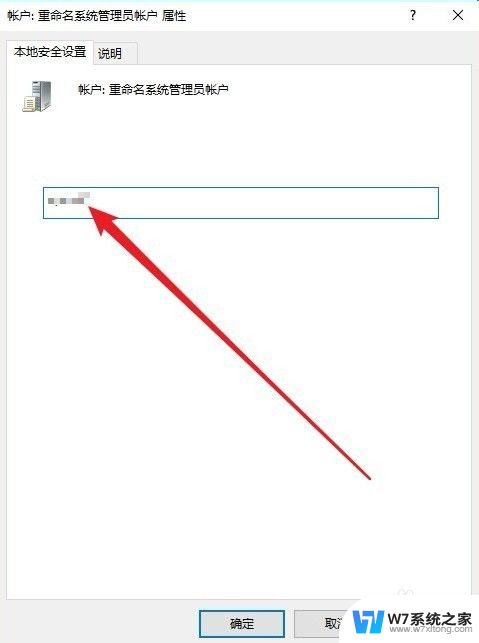
以上就是更改管理员账户的策略的全部内容,如果您遇到这种情况,可以按照以上方法来解决,希望这些方法对您有所帮助。
组策略更改管理员账户 Win10系统组策略修改超级管理员用户名步骤相关教程
-
 电脑用户名修改win10 win10管理员账户怎么修改名称
电脑用户名修改win10 win10管理员账户怎么修改名称2024-09-22
-
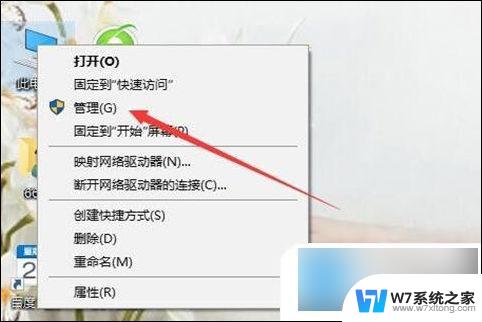 win10电脑账号管理员名字怎么改不了 win10更改管理员用户名的步骤
win10电脑账号管理员名字怎么改不了 win10更改管理员用户名的步骤2024-07-24
-
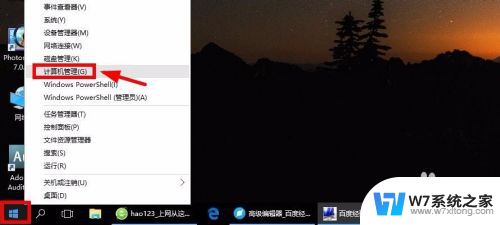 win10系统超级管理员 Win10管理员账户怎么开启
win10系统超级管理员 Win10管理员账户怎么开启2024-08-15
-
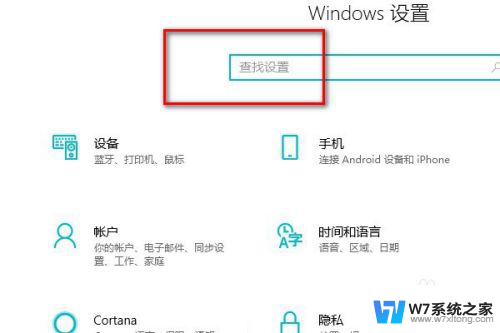 管理员账户可以更改自己的名称吗 如何在win10中更改管理员账户名字
管理员账户可以更改自己的名称吗 如何在win10中更改管理员账户名字2024-02-26
- windows超级用户名 Win10怎样编辑超级管理员Administrator用户名
- win10标准用户改不了管理员 Windows10如何将标准用户改为管理员
- win10怎么关闭管理员账号 Win10中如何关闭管理员账户
- win10找不到组策略怎么办 Win10系统组策略编辑器找不到怎么办
- win10显示策略服务已被禁用 win10组策略被禁用如何解决
- win10家庭gpedit.msc Win10家庭版找不到组策略管理器怎么办
- w10系统玩地下城fps很低 地下城与勇士Win10系统卡顿怎么办
- win10怎么设置两个显示器 win10双显示器设置方法
- 戴尔win10系统怎么恢复 戴尔win10电脑出厂设置恢复指南
- 电脑不能切换窗口怎么办 win10按Alt Tab键无法切换窗口
- 新买电脑的激活win10密钥 如何找到本机Win10系统的激活码
- 电脑不识别sd卡怎么办 win10更新后sd卡无法识别怎么处理
win10系统教程推荐
- 1 新买电脑的激活win10密钥 如何找到本机Win10系统的激活码
- 2 win10蓝屏打不开 win10开机蓝屏无法进入系统怎么办
- 3 windows10怎么添加英文键盘 win10如何在任务栏添加英文键盘
- 4 win10修改msconfig无法开机 Win10修改msconfig后无法启动怎么办
- 5 程序字体大小怎么设置 Windows10如何调整桌面图标大小
- 6 电脑状态栏透明度怎么设置 win10系统任务栏透明度调整步骤
- 7 win10怎么进行系统还原 Win10系统怎么进行备份和还原
- 8 win10怎么查看密钥期限 Win10激活到期时间怎么查看
- 9 关机后停止usb供电 win10关机时USB供电设置方法
- 10 windows超级用户名 Win10怎样编辑超级管理员Administrator用户名